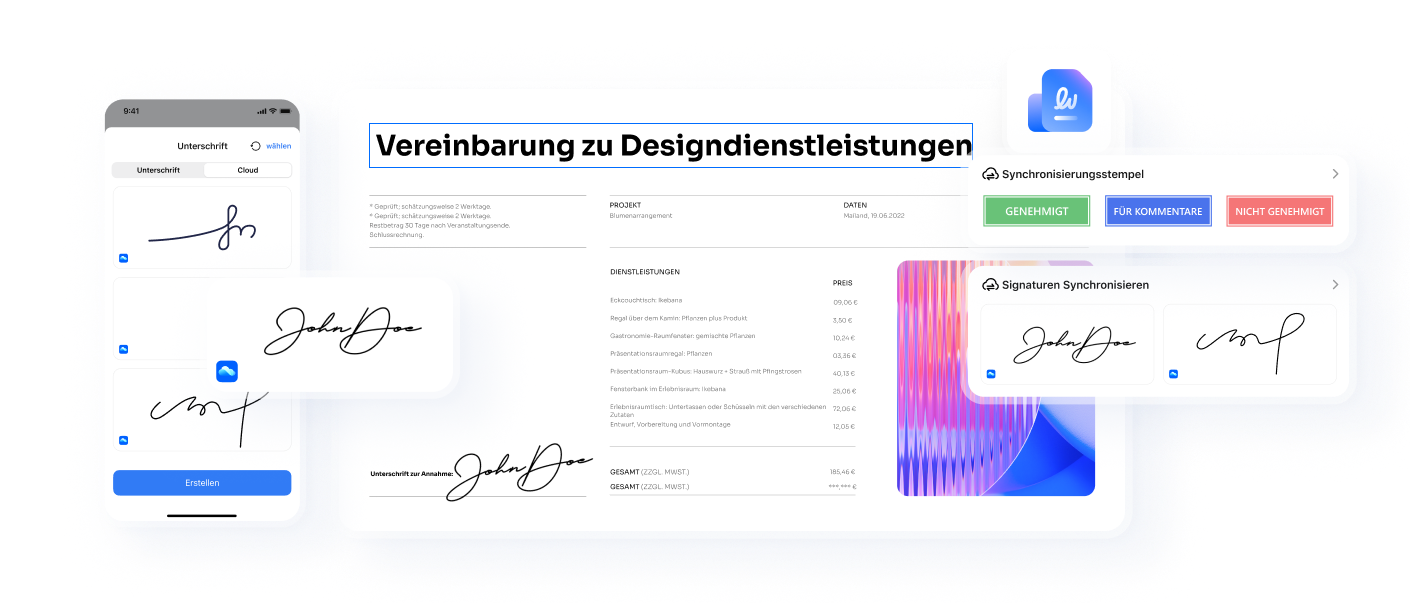In der heutigen Welt, in der immer mehr Menschen remote arbeiten, sind digitale Signaturen wichtiger denn je. Sie helfen uns, Dokumente von überall aus zu unterschreiben, ohne dass wir einen Stift und Papier benötigen. KI Generatoren für handschriftliche Signaturen machen diesen Prozess einfach und sicher. Diese Tools verwenden künstliche Intelligenz, um eine Signatur zu erstellen, die genauso aussieht wie Ihre Handschrift.
Für diesen Artikel haben wir die 10 besten KI-Tools für die Erstellung handschriftlicher Signaturen nach ihrer Benutzerfreundlichkeit, Sicherheit und dem realistischen Aussehen der Signaturen ausgewählt. Wir teilen unsere Erkenntnisse mit Ihnen und führen Sie durch jedes Tool, damit Sie das beste für Ihre Bedürfnisse finden.
 G2-Wertung: 4.5/5 |
G2-Wertung: 4.5/5 |  100 % Sicher |
100 % Sicher |In diesem Artikel
- Die Notwendigkeit von KI-Generatoren für handschriftliche Signaturen
-
- Wondershare PDFelement
- BunnyDoc AI Signature Generator
- AutoGPT: AI Signature Generator by ChatGPT
- SignNow AI Handwritten Signature Generator
- ComproMath AI Signature Generator
- Fillout AI Signature Generator
- Calligrapher.ai
- AI Signature Generator | YesChat AI
- AI Signature Maker
- Signature Generator by CodeSuppliers
- Die Rechtsgültigkeit von KI-generierten Unterschrift verstehen
- So wählen Sie den geeignetsten KI-Signaturgenerator aus (mit Vergleichstabelle)
- Häufig gestellte Fragen zum AI-Signature-Generator
Teil 1. Die Notwendigkeit von KI-Generatoren für handschriftliche Signaturen
KI-Generatoren für handschriftliche Signaturen können in verschiedenen Situationen nützlich sein. Hier sind einige Gründe, warum sie benötigt werden:
- Effizienz: KI-Generatoren ermöglichen es, handschriftliche Signaturen schnell und effizient zu erstellen. Anstatt jede Signatur manuell zu schreiben, kann die KI-Technologie eine digitale Version der Signatur generieren, die in verschiedenen Dokumenten verwendet werden kann.
- Authentizität: KI-Generatoren können Signaturen so erstellen, dass sie dem individuellen Stil und der Handschrift einer Person ähneln. Dies hilft, die Authentizität der Signatur zu wahren und sie von gefälschten oder manipulierten Signaturen zu unterscheiden.
- Konsistenz: Durch die Verwendung eines KI-Generators können Signaturen konsistent und einheitlich gestaltet werden. Dies ist besonders nützlich, wenn eine Person viele Dokumente signieren muss, da die generierte Signatur jedes Mal gleich aussieht.
- Zugänglichkeit: KI-Generatoren ermöglichen es Menschen mit motorischen Einschränkungen oder anderen Schwierigkeiten beim Schreiben, eine handschriftliche Signatur zu erstellen. Dies verbessert die Zugänglichkeit und ermöglicht es ihnen, rechtsgültige Signaturen zu verwenden.
- Sicherheit: KI-Generatoren können Sicherheitsmerkmale in die generierten Signaturen integrieren, um ihre Echtheit zu gewährleisten. Dies kann beispielsweise durch die Verwendung von digitalen Zertifikaten oder anderen Verschlüsselungstechniken erreicht werden.
Es ist wichtig zu beachten, dass die Verwendung von KI-Generatoren für handschriftliche Signaturen je nach rechtlichen Anforderungen und Vorschriften in verschiedenen Ländern unterschiedlich sein kann. Es ist ratsam, sich über die geltenden Gesetze und Bestimmungen in Bezug auf elektronische Signaturen und deren Akzeptanz zu informieren, um sicherzustellen, dass die generierten Signaturen rechtsgültig sind.
Teil 2. Die 10 besten KI-Generatoren für handschriftliche Signaturen
Hier ist ein Blick auf die 10 besten KI Generatoren für handschriftliche Signaturen. Diese Tools helfen Ihnen, Dokumente digital zu signieren. Diese Signaturen ahmen Ihre Handschrift genau nach. Wir werden uns jedes einzelne ansehen, seine Funktionen erörtern und erläutern, was es auszeichnet.
1. Wondershare PDFelement
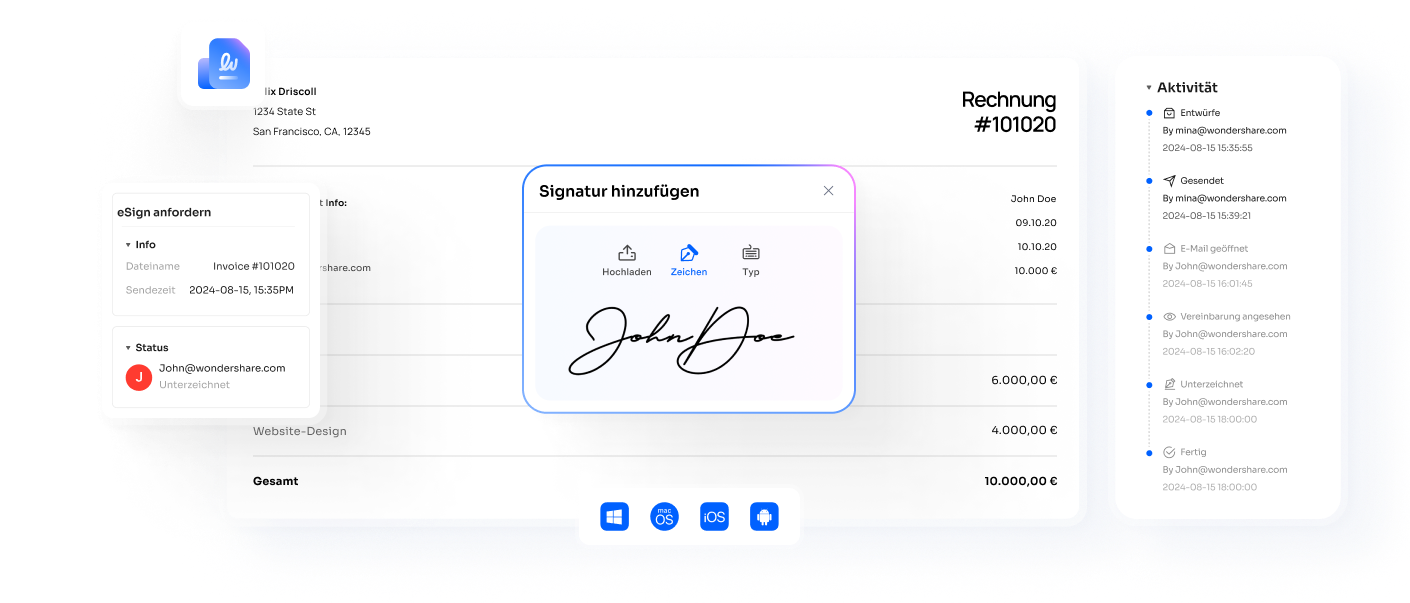
Wondershare PDFelement ist ein führendes Tool zum Erstellen und Signieren digitaler Dokumente. Damit können Sie PDFs ganz einfach mit rechtsgültigen elektronischen Signaturen versehen. Sie können auch PDFs erstellen, die andere unterschreiben können und diese sogar an viele Personen zur Signatur senden. Das ist praktisch, weil sich jeder mit jedem Gerät und überall anmelden kann.
 G2-Wertung: 4.5/5 |
G2-Wertung: 4.5/5 |  100 % Sicher |
100 % Sicher |Mit dem Tool können Sie auch alle Ihre Dokumente verfolgen. Sie können den Status jeder Signatur in Echtzeit sehen. So wissen Sie immer, wer unterschrieben hat und wer nicht und behalten die Übersicht.
Eine wirklich hilfreiche Funktion von PDFelement ist sein KI-Assistent. Wenn Sie fragen, wie Sie Dokumente signieren können, führt Sie die KI zu ihrer Signatur-Funktion. Das macht es einfach, mit der Verwendung von Signaturen zu beginnen, ohne dass Sie sich durch Menüs wühlen müssen. Das macht PDFelement zu einer ersten Wahl für die effiziente Handhabung digitaler Signaturen.
So erstellen Sie Unterschrift kostenlos
Hier finden Sie eine einfache Anleitung, wie Sie mit PDFelement eine handschriftliche Signatur in Ihr PDF einfügen:
Schritt 1
Beginnen Sie damit, PDFelement auf Ihrem Gerät zu öffnen.

Schritt 2
Wählen Sie das PDF-Dokument, das Sie signieren möchten.
Schritt 3
Klicken Sie auf die KI-Randleiste.

Schritt 4
Geben Sie in den Prompt der KI "Wie fügt man eine Signatur hinzu?" ein.
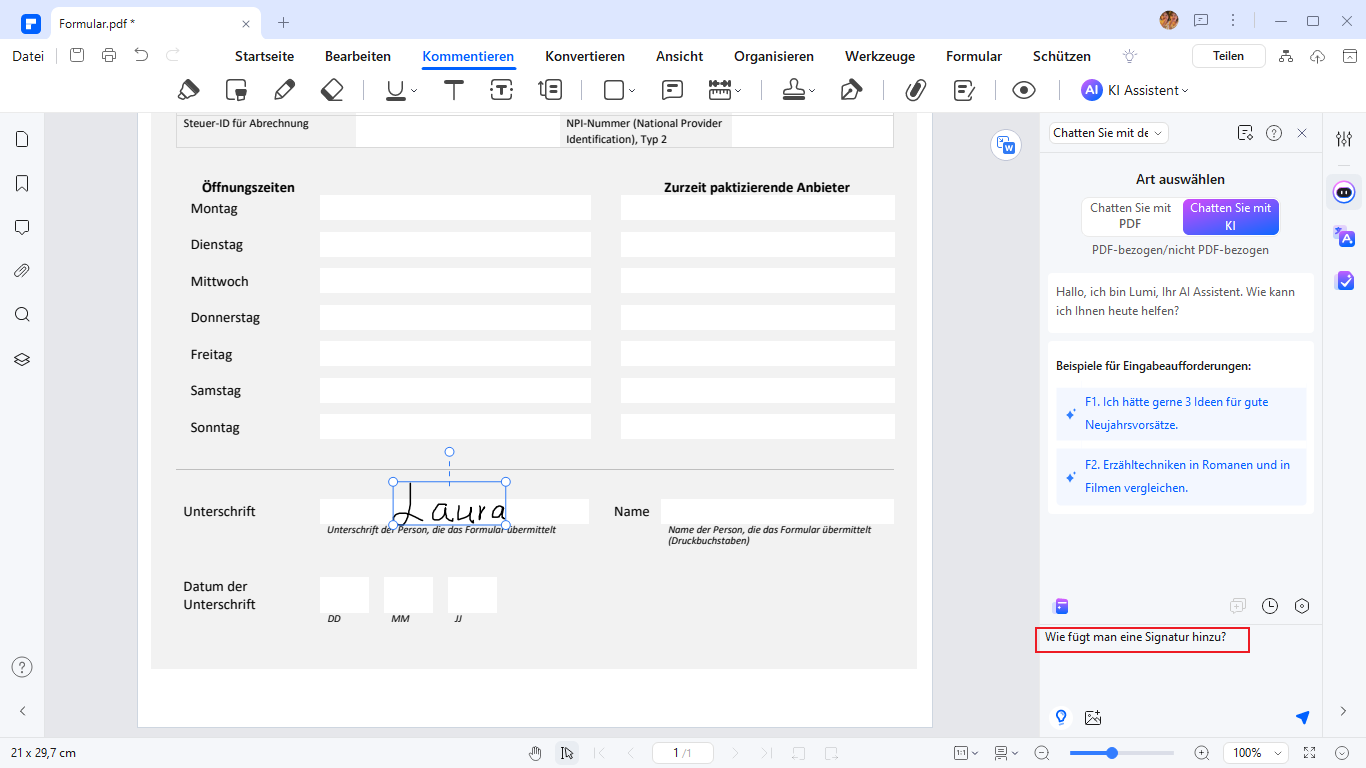
Schritt 5
PDFelement zeigt Ihnen drei Optionen an. Wählen Sie "Handschriftliche Signatur erstellen".

Schritt 6
Es öffnet sich ein Fenster, in dem Sie Ihre Signatur erstellen können. Sie können ein Bild von Ihrer Signatur hochladen, sie zeichnen oder eingeben.
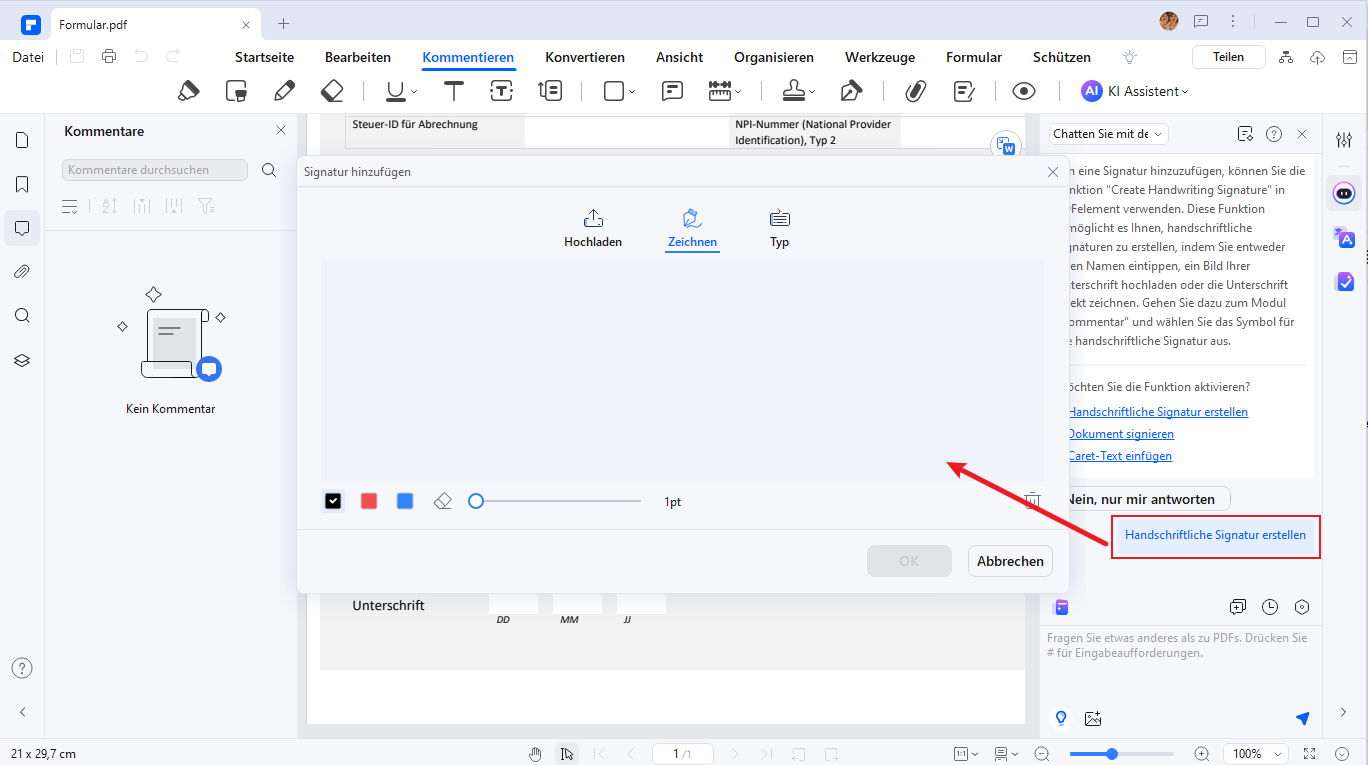
Schritt 7
Sobald Ihre Signatur fertig ist, platzieren Sie sie an der gewünschten Stelle des Dokuments.

Schritt 8
Vergessen Sie nicht, Ihr Dokument zu speichern, nachdem Sie Ihre Signatur hinzugefügt haben.
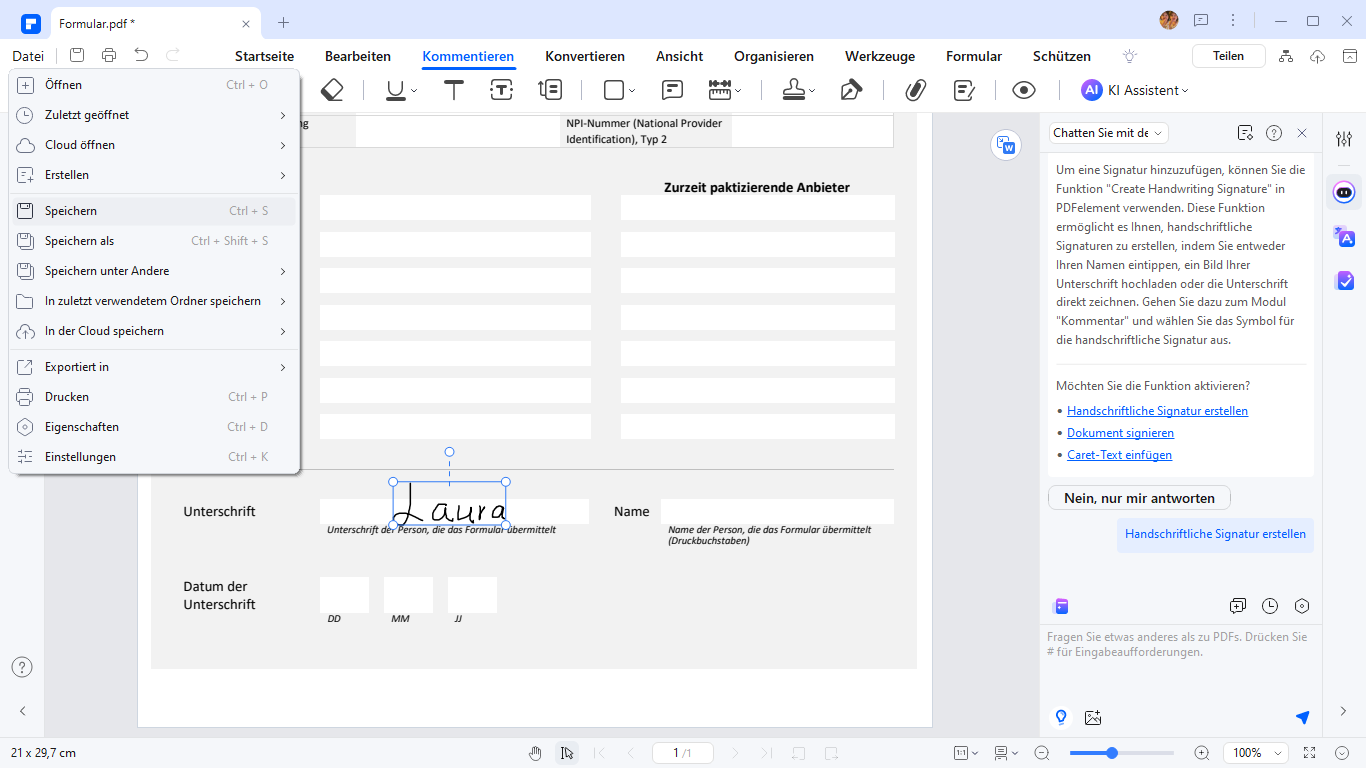
Diese Schritt-für-Schritt-Anleitung macht es Ihnen leicht, digitale Signaturen mit PDFelement zu verwenden.
 G2-Wertung: 4.5/5 |
G2-Wertung: 4.5/5 |  100 % Sicher |
100 % Sicher |2. BunnyDoc AI Signature Generator
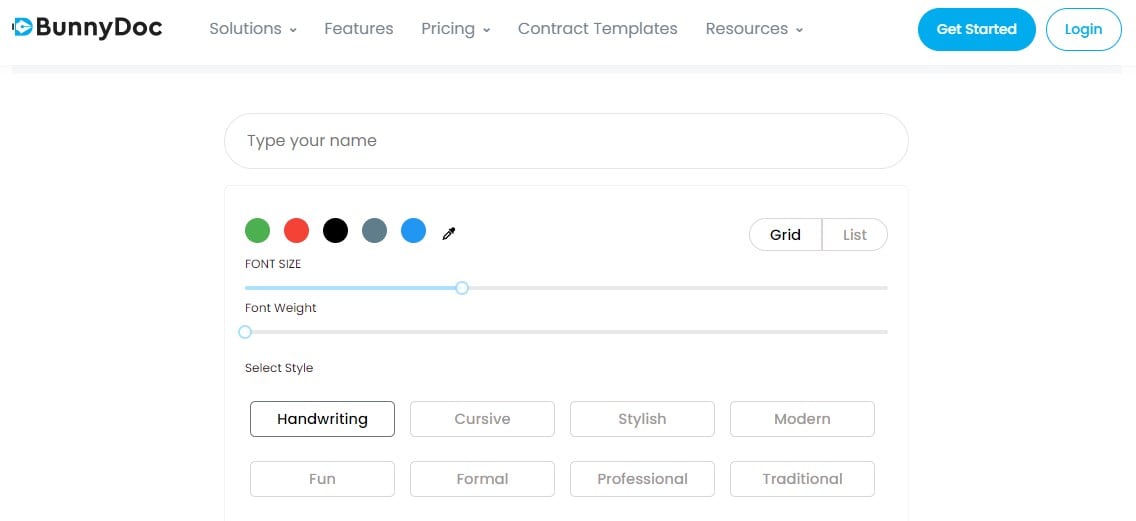
Der BunnyDoc AI Signature Generator ist ein intelligentes Tool, das künstliche Intelligenz nutzt, um professionelle und personalisierte Signaturen zu erstellen. Es ist perfekt für alle, die E-Mails oder andere digitale Mitteilungen konsistent und professionell signieren müssen. Die KI analysiert Ihre Vorlieben und passt Ihren Stil an.
Sie geben einfach Ihren Namen ein und wählen Schriftart, -größe und -stil. Die KI erledigt den Rest. Sie wird eine Signatur erstellen, die einzigartig aussieht und zu Ihren Bedürfnissen passt. Die KI schlägt Signatur-Stile vor, die Sie weiter anpassen können.
3. AutoGPT: AI Signature Generator by ChatGPT
AutoGPT, basierend auf der ChatGPT-Technologie, ist ein Generator für handschriftliche KI-Signaturen, der personalisierte Signaturen erstellt. Er verwendet fortschrittliche GPT-Algorithmen, um Ihre Stilvorlieben zu verstehen und eine Signatur zu erstellen, die zu Ihrer Persönlichkeit passt. Hier erfahren Sie, wie Sie das Tool verwenden:
Schritt 1
Öffnen Sie das AutoGPT Tool zur Erstellung von Signaturen.
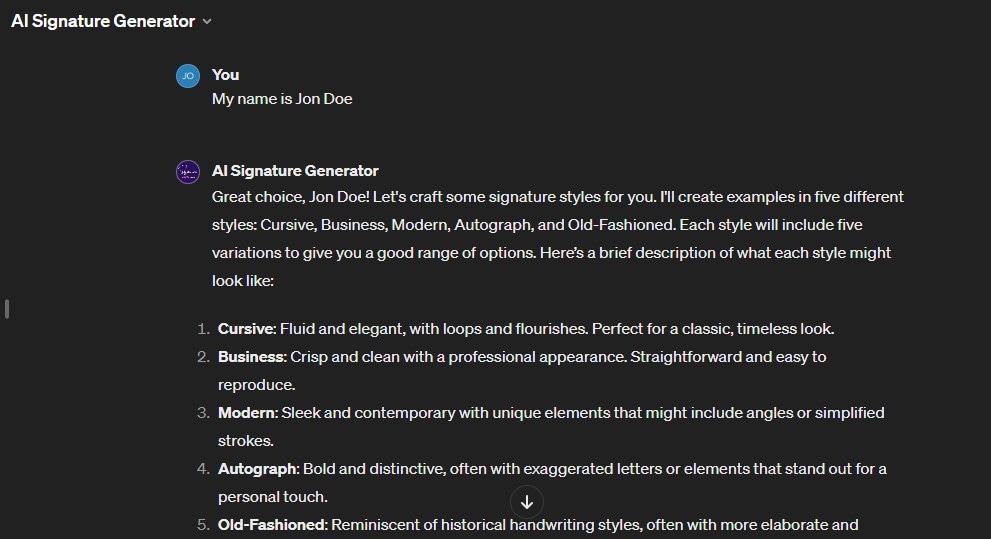
Schritt 2
Geben Sie Ihren vollständigen Namen in das vorgesehene Feld ein. Klicken Sie auf die Schaltfläche "Generieren". Die KI wird anhand Ihrer Eingaben eine Signatur erstellen.
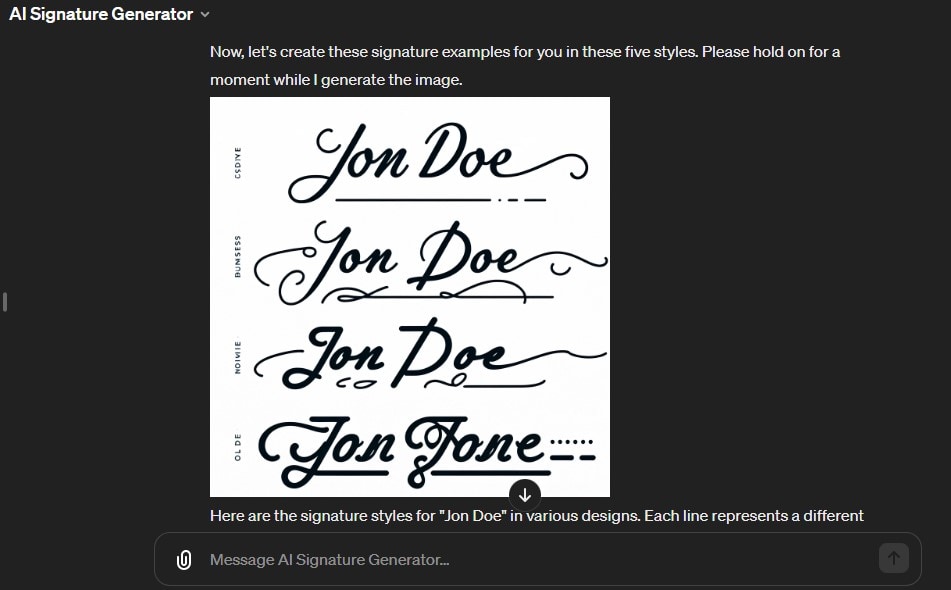
Schritt 3
Sehen Sie sich die Signatur an. Wenn sie nicht perfekt ist, können Sie die Einstellungen optimieren und neu generieren.
Mit diesem Tool können Sie schnell und einfach eine einzigartige, personalisierte Signatur erstellen.
4. SignNow AI Handwritten Signature Generator
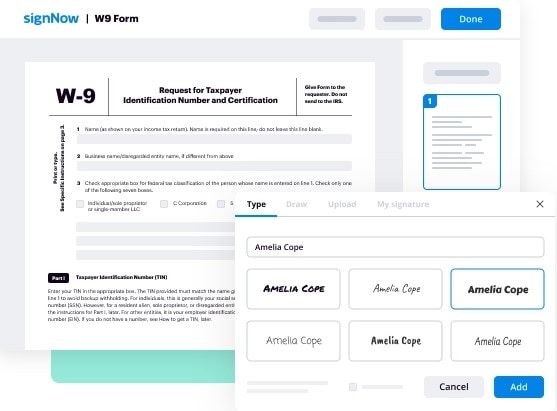
Der SignNow AI Handwritten Signature Generator ist ein leistungsstarkes Tool, das für seine Integration und seine starken Sicherheitsfunktionen bekannt ist. Hier finden Sie eine kurze Anleitung, wie Sie es verwenden können:
Schritt 1
Besuchen Sie die Webseite von SignNow und loggen Sie sich ein oder melden Sie sich für eine kostenlose Testversion an, wenn Sie neu sind.
Schritt 2
Sie können das zu unterzeichnende Dokument direkt von Ihrem Computer hochladen.
Schritt 3
Wählen Sie die Option "Dokument signieren", um Ihre elektronische Signatur hinzuzufügen. Sie können Ihre Signatur eingeben, zeichnen oder ein Bild hochladen.
Schritt 4
Wenn andere Personen unterschreiben müssen, geben Sie deren E-Mail-Adressen ein und senden ihnen das Dokument direkt von SignNow aus.
SignNow ist für seine strengen Sicherheitsmaßnahmen bekannt. Nur Sie können auf Ihre Dokumente zugreifen, so dass der Schutz Ihrer Daten gewährleistet ist. Dank seiner API-Funktionen können Sie es auch in Ihre CRM-Systeme integrieren und so die Effizienz des Workflows verbessern.
5. ComproMath AI Signature Generator
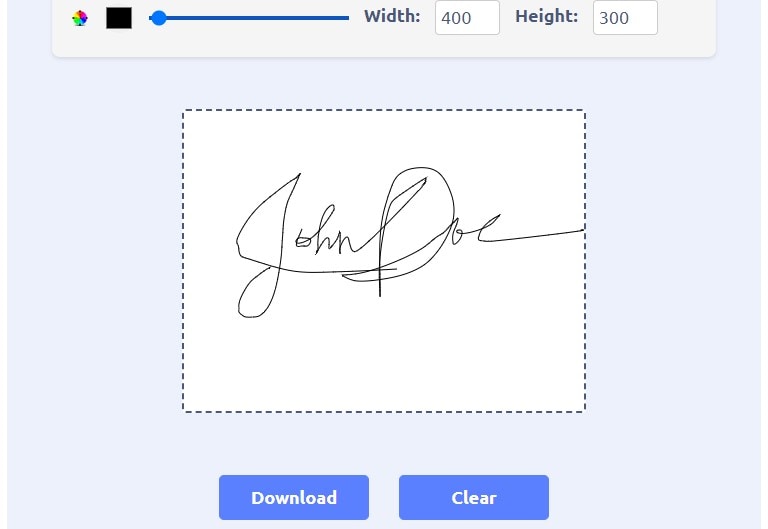
Der ComproMath AI Signature Generator verwendet einen einzigartigen Algorithmus zur Erstellung von Signaturen, die wie eine menschliche Handschrift aussehen. Dieses Tool ist perfekt für alle, die eine professionell aussehende Signatur wünschen. Hier sehen Sie, wie Sie Ihre Signatur damit erstellen können:
Schritt 1
Verwenden Sie einen Stift, eine Maus oder Ihren Finger auf einem Touchscreen, um Ihre Signatur auf die bereitgestellte Leinwand zu zeichnen.
Schritt 2
Nachdem Sie gezeichnet haben, übernimmt die KI. Sie glättet die Linien und sorgt dafür, dass Ihre Signatur sauber und poliert aussieht.
Schritt 3
Sobald die KI fertig ist, können Sie Ihre Signatur herunterladen. Sie hat einen transparenten Hintergrund und sieht auf jedem Dokument gut aus, ohne störende Blöcke drum herum.
Dieser Generator ist so konzipiert, dass er für jeden leicht zu bedienen ist. Sie müssen nicht unbedingt gut in Kunst oder Technik sein. Zeichnen Sie einfach Ihre Signatur und die KI erledigt den Rest.
6. Fillout AI Signature Generator
Der Fillout AI Signature Generator ist für seine Benutzerfreundlichkeit und Effizienz bekannt. Hier finden Sie eine einfache Anleitung für die Verwendung:
Schritt 1
Beginnen Sie damit, Ihren Namen in das Tool einzugeben. Damit beginnt die KI, Ihre Signatur zu erstellen.
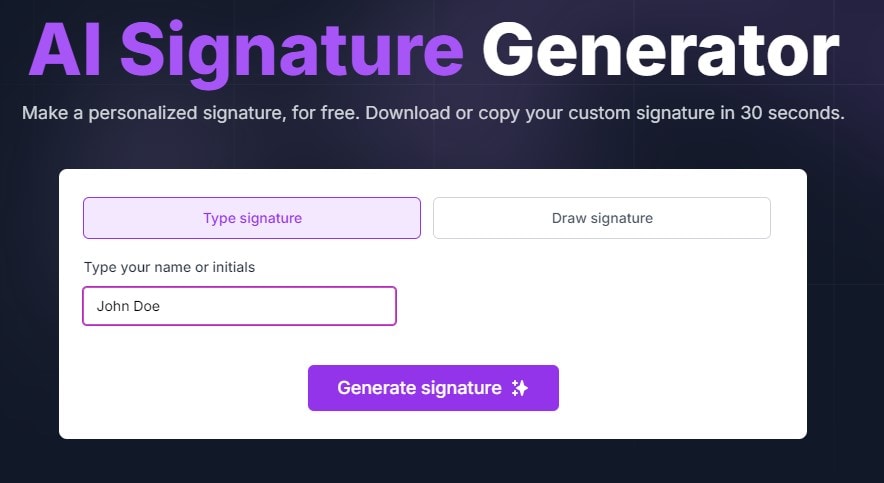
Schritt 2
Sie können den Stil, die Farbe, das Gewicht und die Größe Ihrer Signatur anpassen, damit sie genau richtig ist.
Schritt 3
Laden Sie sie im hochwertigen PNG-Format herunter oder kopieren Sie sie direkt, um sie überall dort zu verwenden, wo Sie sie brauchen.
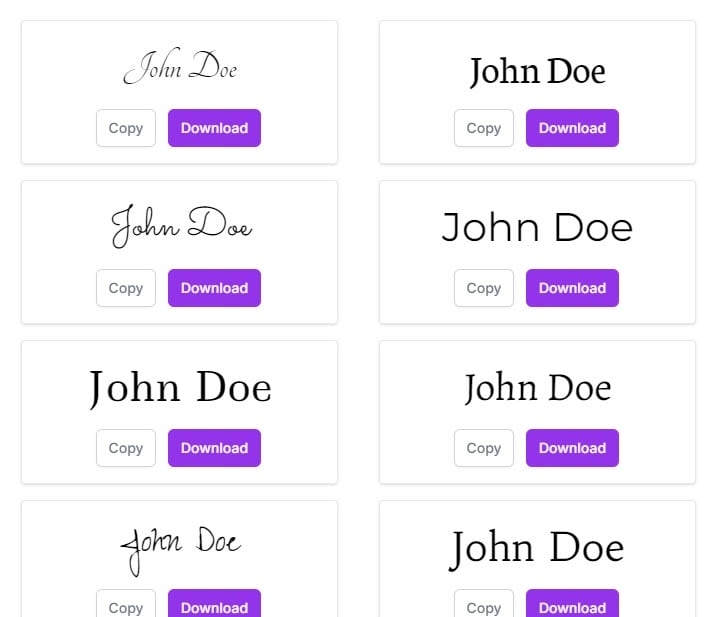
Mit diesem Tool können Sie in nur wenigen Sekunden eine Signatur erstellen, die Sie repräsentiert. Es ist kostenlos, einfach zu navigieren und erfordert keine technischen Kenntnisse.
7. Calligrapher.ai
Calligrapher.ai verwendet KI, um computergenerierte Handschriften zu erstellen, die echt aussehen. Das Tool ist benutzerfreundlich und erlaubt Ihnen, Einstellungen wie Geschwindigkeit, Lesbarkeit, Strichstärke und den allgemeinen Stil zu verändern. Hier erfahren Sie, wie Sie Ihre Kreativität damit entfesseln können:
Schritt 1
Beginnen Sie damit, eine Handschrift auszuwählen, die Ihren Bedürfnissen entspricht.
Schritt 2
Passen Sie die Schreibgeschwindigkeit, die Lesbarkeit der einzelnen Buchstaben und die Strichstärke an. Klicken Sie dann auf "Schreiben!".
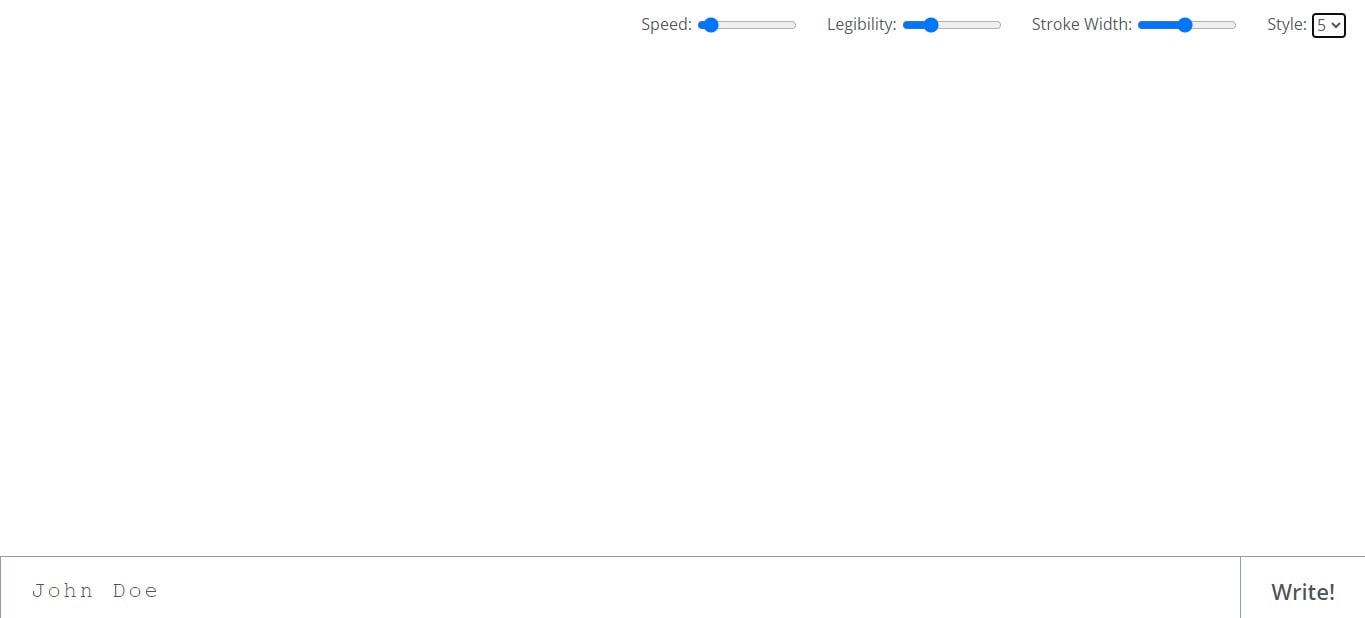
Schritt 3
Sie können Ihre Handschrift als SVG-Datei herunterladen und sie überall verwenden, von Webprojekten bis hin zu personalisierten Unterrichtsmaterialien.
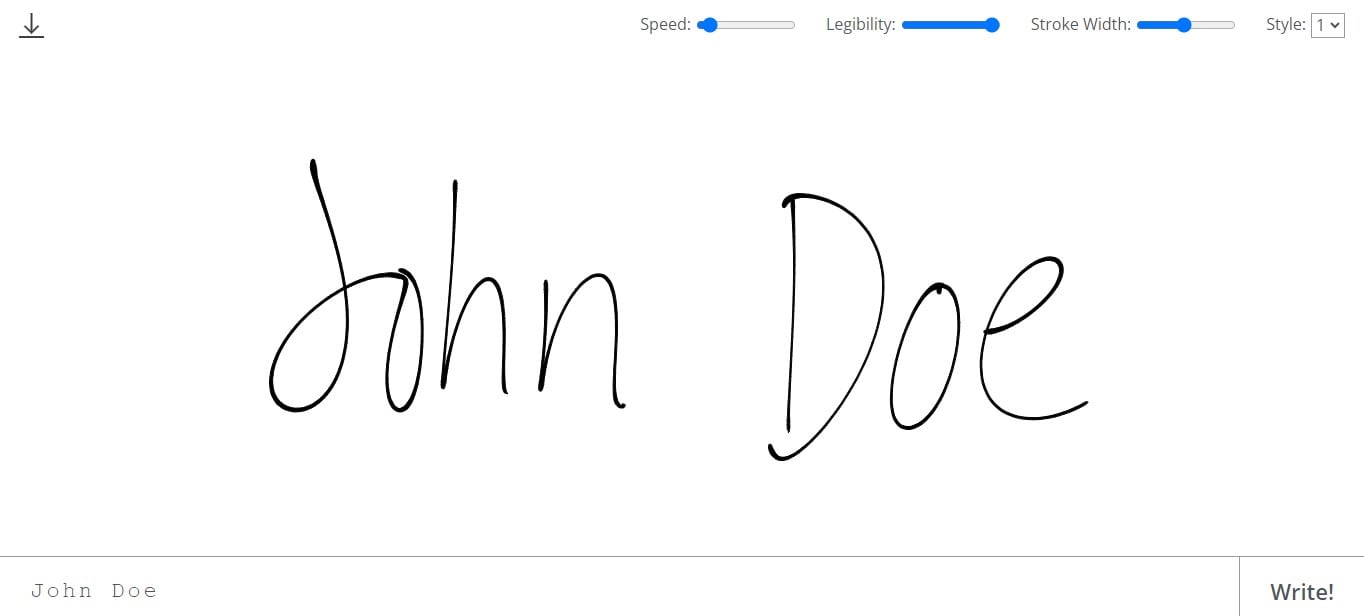
Calligrapher.ai ist eine einfache Möglichkeit, etwas Einzigartiges und Künstlerisches zu schaffen, ohne dass Sie dafür Zeichenkenntnisse benötigen.
8. AI Signature Generator | YesChat AI
Der YesChat AI Signature Generator ist auf die Erstellung kursiver Signaturen spezialisiert. Damit können Sie Ihren digitalen Dokumenten eine persönliche und künstlerische Note verleihen. Dieses Tool ist perfekt für alle, die eine Signatur suchen, die sich durch Eleganz und Flair auszeichnet. Und so funktioniert es:
Schritt 1
Geben Sie zunächst den Namen ein, den Sie in eine Signatur umwandeln möchten.
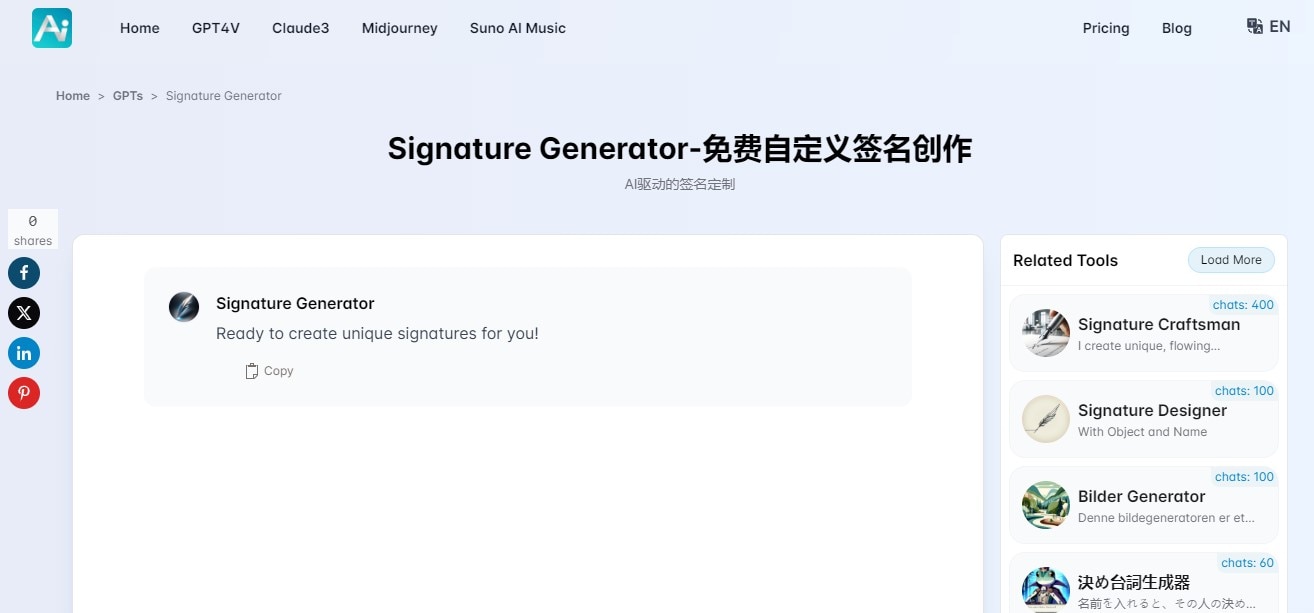
Schritt 2
Wählen Sie aus verschiedenen Signaturen, wobei der Schwerpunkt auf kursiver Schrift liegt, um eine klassische, fließende Handschrift zu erhalten.
Schritt 3
Klicken Sie auf die "Generieren" Schaltfläche, um 25 einzigartige Varianten der Signatur zu sehen.
Schritt 4
Stöbern Sie in den Optionen und wählen Sie diejenige, die am besten zu Ihrer persönlichen oder beruflichen Identität passt.
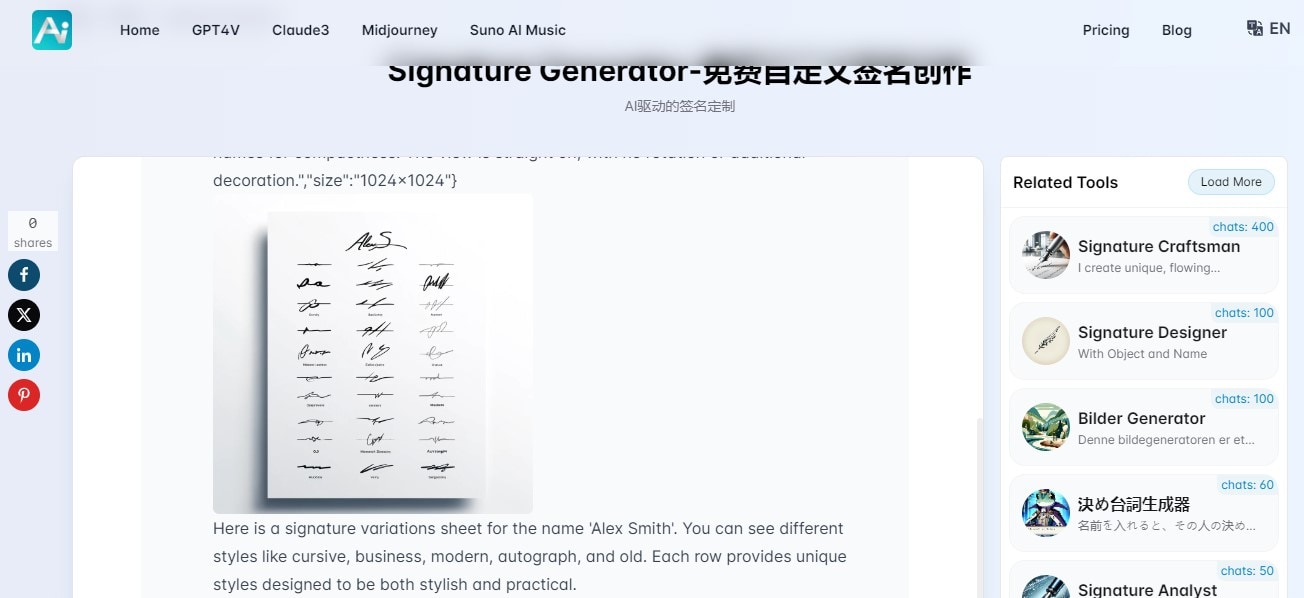
Die YesChat KI bietet Beispiele für Signaturen, darunter klassisch kursiv, modern, geschäftlich und altmodisch. Jeder Stil ist so gestaltet, dass er unverwechselbar und einfach zu schreiben ist.
9. AI Signature Maker
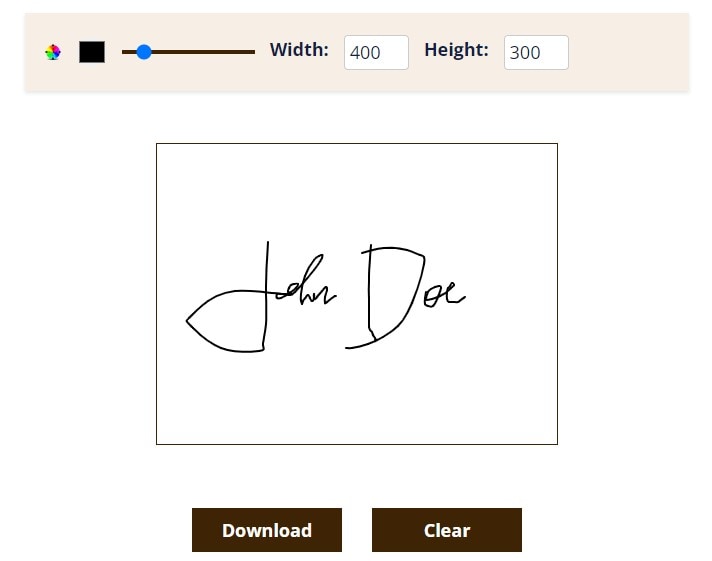
Mit dem AI Signature Maker können Sie ganz einfach professionell aussehende digitale Signaturen erstellen. Er ist benutzerfreundlich und für eine Vielzahl von Anwendungen geeignet. Hier erfahren Sie, wie Sie mit diesem Tool eine Signatur erstellen können:
Schritt 1
Passen Sie zunächst die Leinwandgröße an und wählen Sie eine Stiftfarbe, die zu Ihrem Stil passt.
Schritt 2
Verwenden Sie Ihre Maus oder Ihren Stift, um eine grobe Version Ihrer Signatur auf die Leinwand zu zeichnen.
Schritt 3
Die KI wird dann automatisch Ihre Signatur verfeinern und verbessern.
Schritt 4
Wenn die Signatur nicht korrekt ist, können Sie sie löschen und es erneut versuchen.
Schritt 5
Wenn Sie zufrieden sind, klicken Sie auf "Download", um Ihre Signatur zu speichern.
Dieses Tool ist unglaublich einfach zu bedienen und eignet sich für verschiedene digitale Dokumente.
10. Signature Generator by CodeSuppliers
Der Signatur Generator von CodeSuppliers bietet große Flexibilität und zahlreiche Anpassungsmöglichkeiten. Er macht es für jeden einfach, persönliche Signaturen zu erstellen. Hier finden Sie eine einfache Anleitung für die Verwendung:
Schritt 1
Beginnen Sie mit der Eingabe des Namens, für den Sie die Signatur wünschen.
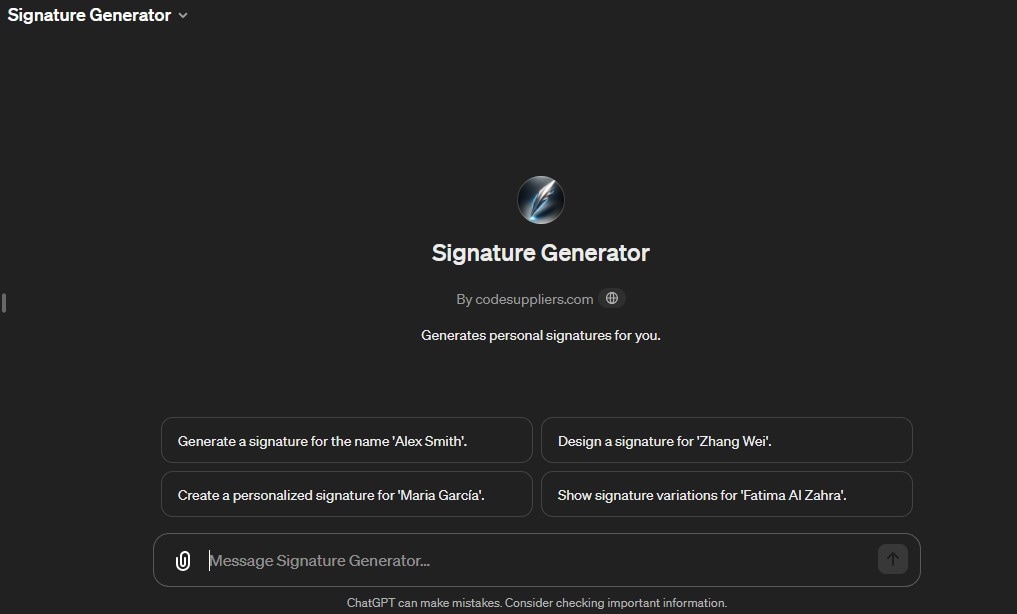
Schritt 2
Das Tool bietet verschiedene Stile. Wählen Sie einen, der Ihren Bedürfnissen entspricht.
Schritt 3
Mit nur einem Klick erstellt der Signatur-Generator eine einzigartige Signatur auf der Grundlage des von Ihnen gewählten Namens und Stils.
Schritt 4
Sie können verschiedene Stile ausprobieren, wenn das Ergebnis nicht genau Ihren Vorstellungen entspricht.
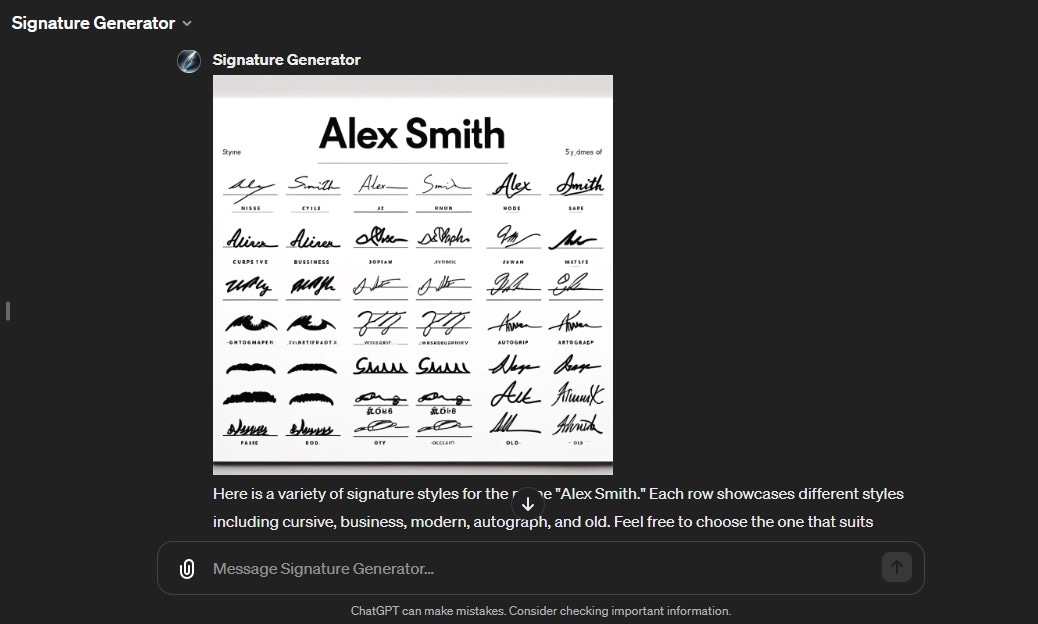
Dieses Tool wird auf der Webseite von ChatGPT gehostet. Es bietet einen schnellen und kreativen Weg, um professionelle und formelle Signieranforderungen zu erfüllen.
Teil 3. Die Rechtsgültigkeit von KI-generierten Signaturen verstehen
Dank spezieller Gesetze und Vorschriften werden digitale Signaturen an vielen Orten weltweit als rechtsgültig anerkannt. In der Europäischen Union sorgt die eIDAS-Verordnung dafür, dass digitale Signaturen wie handschriftliche Signaturen behandelt werden. In den USA bieten das UETA und das ESIGN-Gesetz eine rechtliche Grundlage für elektronische Signaturen in den Bundesstaaten und auf Bundesebene.
Damit eine digitale Signatur rechtsverbindlich ist, müssen zwei Schlüsselelemente vorhanden sein:
Absicht zu unterschreiben
- Wie bei herkömmlichen Signaturen muss die Person, die elektronisch unterschreibt, zeigen, dass sie unterschreiben will. Das bedeutet, dass sie verstehen, was sie unterschreiben und damit einverstanden sind. Dies kann oft durch Anklicken einer Schaltfläche angezeigt werden, auf der etwas wie "Ich stimme zu" steht.
Zustimmung zum elektronischen Geschäftsverkehr
- Die Person muss außerdem zustimmen, Transaktionen elektronisch durchzuführen. Dieses Einverständnis wird in der Regel dadurch erreicht, dass sie allgemeine Bedingungen akzeptieren oder vor der Unterzeichnung eine klare Erklärung abgeben.
Diese Regeln stellen sicher, dass digitale Signaturen genauso gültig und verbindlich sind wie ihre tintenbasierten Gegenstücke und ermöglichen so sichere und effiziente elektronische Transaktionen.
Teil 4. So wählen Sie den geeignetsten KI-Signaturgenerator aus
| KI-Signatur-Tool | Funktionen | Benutzerfreundlichkeit | Preise | Einzigartige Vorteile |
|---|---|---|---|---|
| Wondershare PDFelement | Bietet fortschrittliche KI-Signaturerstellung, PDF-Bearbeitung, sicheres Signieren und Batch-Verarbeitung. | Intuitive, nahtlose Oberfläche für alle Nutzer. | Wettbewerbsfähig, kostenlose Testversion verfügbar. | Verbindet umfassende PDF-Bearbeitungs- und Signaturfunktionen und macht es zu einer All-in-One-Lösung für Profis. |
| BunnyDoc AI Signature Generator | Einfache Signaturerstellung mit Auswahlmöglichkeiten für Stile und Farben. | Anfängerfreundlich. | Kostenlose und Premium-Pläne. | Simples Tool zur schnellen Erstellung anpassbarer digitaler Signaturen. |
| AutoGPT AI Signature Generator | Erzeugt einzigartige Signaturen durch KI-basierte Handschriftanalyse. | Einfach zu bedienen, klare Anweisungen. | Kostenpflichtiges Abonnement. | Nutzt KI, um hochgradig personalisierte und natürlich aussehende handschriftliche Signaturen zu erstellen. |
| SignNow AI Handwritten Signature Generator | Wandelt echte Signaturen in digitale um und unterstützt Dokumentenfreigabe sowie Integrationen. | Benutzerfreundlich mit schrittweiser Anleitung. | Freemium, erweiterte Funktionen kosten extra. | Bietet nahtlose Integration mit Plattformen wie Google Drive und Salesforce für die Zusammenarbeit im Team. |
| ComproMath AI Signature Generator | Erstellt einfache, aber stilvolle E-Signaturen, die auf die Präferenzen der Nutzer zugeschnitten sind. | Einfache Benutzeroberfläche, minimale Lernkurve. | Grundplan kostenlos verfügbar. | Ideal für Nutzer, die eine minimalistische, aber professionelle Signatur ohne komplexe Funktionen suchen. |
| Fillout AI Signature Generator | Multifunktionales Tool für die Erstellung von Signaturen, Formularvorlagen und Workflow-Automatisierung. | Erfordert etwas Aufwand bei der Navigation. | Staffelpreise, keine kostenlose Option. | Erstellt nicht nur Signaturen, sondern unterstützt auch die Automatisierung kompletter Dokumenten-Workflows. |
| Calligrapher.ai | Simuliert künstlerische Handschriftstile für einzigartige Signaturen. | Moderate Oberfläche für künstlerische Anpassung. | Kostenlos mit optionalen Upgrades. | Hervorragend für Nutzer, die eine visuell ansprechende Signatur in verschiedenen kalligrafischen Stilen suchen. |
| KI-Signaturgenerator | YesChat AI | KI-gesteuerte Vorschläge für professionelle, legere oder stilvolle Signaturdesigns. | Komfortabel, mobilfreundliches Design. | Preisgünstiges Abonnement. |
| AI Signature Maker | Standard-Signaturgenerator mit grundlegenden Designoptionen. | Extrem einfach zu bedienen. | Günstiges Abonnement. | Gute Wahl für Nutzer, die ein unkompliziertes und kostengünstiges E-Signatur-Tool benötigen. |
| Signature Generator by CodeSuppliers | Bietet umfangreiche Anpassungsoptionen für digitale Signaturen, einschließlich Form- und Texteffekten. | Einfach für Nutzer, die bereits Design-Tools kennen. | Mittelpreisig. | Konzentriert sich auf detaillierte Designoptionen und gibt Nutzern mehr Kontrolle über die ästhetische Gestaltung der Signatur. |
Warum Wondershare PDFelement wählen?
Wondershare PDFelement sticht durch eine breite Palette von Funktionen hervor, die sowohl für Privatpersonen als auch für Business-Profis geeignet sind. Die benutzerfreundliche Oberfläche stellt sicher, dass Nutzer KI-gestützte Signaturen mühelos erstellen können, ohne technisches Fachwissen zu benötigen. Zudem kombiniert es diese Signaturfähigkeiten mit fortschrittlichen PDF-Bearbeitungswerkzeugen wie Annotationen, Formularausfüllung und sicherem Dateimanagement. Die wettbewerbsfähige Preisgestaltung und die Verfügbarkeit einer kostenlosen Testversion machen es zu einer ausgezeichneten Wahl für alle, die ein hochwertiges Tool ohne übermäßige Kosten suchen.
 G2-Wertung: 4.5/5 |
G2-Wertung: 4.5/5 |  100 % Sicher |
100 % Sicher |Teil 5. Häufig gestellte Fragen zum AI-Signature-Generator
F1: Wie erstelle ich eine handschriftliche Unterschrift?
- Öffnen Sie das PDF-Dokument, in dem Sie Ihre Unterschrift einfügen möchten, in PDFelement.
- Klicken Sie auf die Schaltfläche "Unterschrift hinzufügen" in der Registerkarte "Kommentieren".
- Wählen Sie "Handschriftliche Unterschrift" aus und zeichnen Sie Ihre Unterschrift mit der Maus oder einem Grafiktablett. Speichern Sie die Unterschrift und fügen Sie sie in das Dokument ein.
Hinweis: Sie können auch eine bereits vorhandene Unterschrift als Bild hochladen und in das Dokument einfügen.
F2: Wie bekomme ich eine schöne Unterschrift?
Eine schöne Unterschrift zu haben, erfordert Übung und Geduld. Hier sind einige Tipps, die Ihnen helfen können, eine schöne Unterschrift zu entwickeln:
1. Üben Sie regelmäßig: Je mehr Sie üben, desto besser wird Ihre Unterschrift. Nehmen Sie sich Zeit, um Ihre Unterschrift zu üben und zu perfektionieren.
2. Experimentieren Sie mit verschiedenen Stilen: Versuchen Sie verschiedene Stile und Schriftarten, um herauszufinden, was am besten zu Ihnen passt. Sie können auch online nach Inspiration suchen.
3. Halten Sie den Stift locker: Halten Sie den Stift locker und entspannt, um eine flüssige und natürliche Unterschrift zu erzielen.
4. Achten Sie auf die Größe und Proportionen: Achten Sie darauf, dass Ihre Unterschrift proportional und gut lesbar ist. Vermeiden Sie zu kleine oder zu große Unterschriften.
5. Verwenden Sie eine glatte Oberfläche: Verwenden Sie eine glatte Oberfläche, um Ihre Unterschrift zu schreiben, um ein gleichmäßiges Schriftbild zu erzielen.
6. Vermeiden Sie Unterbrechungen: Versuchen Sie, Ihre Unterschrift in einem Zug zu schreiben, ohne Unterbrechungen oder Korrekturen. Dies hilft, eine flüssige und natürliche Unterschrift zu erzielen.
7. Seien Sie geduldig: Eine schöne Unterschrift zu entwickeln, erfordert Geduld und Zeit. Seien Sie geduldig und üben Sie regelmäßig, um Ihre Unterschrift zu perfektionieren.
F3: Wie kann ich eine digitale Unterschrift kostenlos erstellen?
Für kostenlose digitale Signaturen bietet Tool wie PDFelement hervorragende Optionen. Diese Plattform ist einfach zugänglich und bietet grundlegende Funktionen ohne Gebühren.
Fazit
In der heutigen digitalen Welt sind KI-Generatoren für handschriftliche Signaturen wichtiger denn je. Sie ermöglichen es uns, Dokumente von überall aus zu unterschreiben, ohne dass wir einen Stift und Papier benötigen. Wenn Sie nach einem zuverlässigen und benutzerfreundlichen KI-Signaturgenerator suchen, empfehlen wir Ihnen PDFelement. Mit anpassbaren Optionen, hoher Genauigkeit und Sicherheitsmerkmalen ist PDFelement die ideale Wahl für die Erstellung rechtsgültiger Signaturen in Ihren PDF-Dateien. Probieren Sie es aus und erleben Sie die Effizienz und Authentizität der Signaturfunktion von PDFelement.
 G2-Wertung: 4.5/5 |
G2-Wertung: 4.5/5 |  100 % Sicher |
100 % Sicher |